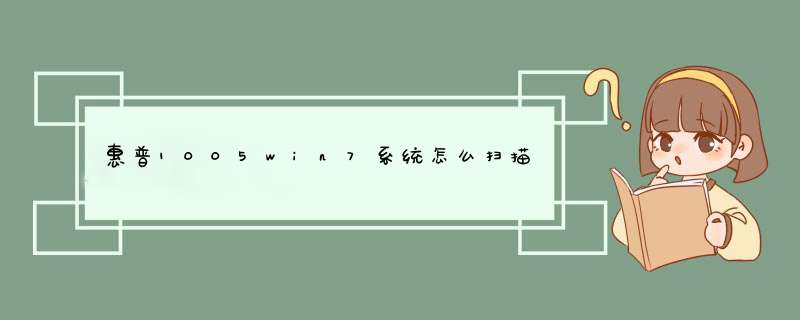
以下是扫描的2种方法:
1、使用系统内嵌扫描软件,win7等系统,开始-所有程序-windows传真和扫描-点击“新扫描”
2、点开始-程序-hp-m1005-扫描,用hp的扫描软件扫描。
一、如果上面的方法都无法扫描,可以进入设备管理器,将所有的加号都点开,在图像设备中有问号或是叹号的m1005上,右击“更新设备”。
二、设备管理器中更新设备后还是无法扫描,可以按照下面的方法删除驱动:
1.控制面板-添加删除程序-卸载这个打印机驱动;
2.在开始-程序中,如果这里存在这个打印机的程序组,卸载。
3.在开始-控制面板-打印机-打印机窗口中-文件-服务器属性-驱动程序-删除这里的驱动程序
4.如果这个电脑只安装一个打印机,可以找到下面路径
c:\windows\system32\spool\drivers\win32x86\3\,将3文件夹下面所有文件(对于第4种方法,如果这个电脑上还安装了其他的驱动程序,删除这些文件会影响其他打印机的使用,请慎重 *** 作)
5.这样,就可以把打印机的驱动程序完全卸载了(注:没有地方可以直接跳过)。
删除驱动后,重启电脑,暂时关闭防火墙和杀毒软件,退出所有程序。然后再运行m1005的完整驱动安装后,再扫描试一下
三、换个连接m1005的usb线试一下
四、上面的方法都没有改善,将m1005连接到其他电脑上安装驱动后扫描,以便判断是否是之前电脑系统问题导致无法扫描的。
自从XP停止服务之后,很多用户都换上了win7系统,虽然win7系统早已被大部分用户所熟悉,但是一些小的设置方面还是需要了解一下的,比如很多时候我们就需要使用电脑连接扫描仪,但是电脑扫描在哪里?下面是win7怎么使用扫描仪,欢迎参考阅读!
win7系统快速添加扫描仪的方法:
1、点击开始菜单,选择控制面板里的'设备和打印机;
备注:或直接点击设备和打印机即可
2、 在电脑中d出的窗口上,点击添加设备;
3、 选择要添加的打印机,万一添加失败了,会自动d出下图,选择控制面板->管理工具;
4、 打开服务选项窗口,下拉并选择双击PnP-X IP Bus Enumerator;
5、 在启动类型处选择自动,并且点击启动和应用,点击确定;
6、 启动完成后,在窗口中会出现已PnP-X IP Bus Enumerator启动字样,添加设备,选择自己要用的扫描仪即可。
以上就是对win7系统快速添加扫描仪的方法的介绍,扫描仪功能非常强大,对我们日常的工作和生活有着重要的意义。如果你也想在win7系统电脑上添加扫描仪,那就根据上面的方法来动手 *** 作吧。
1、点击左下角的开始菜单,在右边栏找到“控制面板”和“设备和打印机”。
2、在设备和打印机的d出页面中找到并打开添加设备。
3、找到打印机型号,点击“添加”。如果添加失败,请单击控制面板中的“管理工具”。
4、在服务选项页面上找到pNP-Xipbusenumerator并打开它。
5、然后单击“自动”、“应用”和“启动”。
6、单词“start”出现在PNP-Xipbusenumerato旁边,您可以再次添加扫描程序。
欢迎分享,转载请注明来源:内存溢出

 微信扫一扫
微信扫一扫
 支付宝扫一扫
支付宝扫一扫
评论列表(0条)